Stoppt Weiterleitungen auf searchmarquis.com bei einem Mac
Mac VirusAuch bekannt als: searchmarquis.com Browserentführer
Der kostenlose Scanner prüft, ob Ihr Computer infiziert ist.
JETZT ENTFERNENUm das Produkt mit vollem Funktionsumfang nutzen zu können, müssen Sie eine Lizenz für Combo Cleaner erwerben. Auf 7 Tage beschränkte kostenlose Testversion verfügbar. Eigentümer und Betreiber von Combo Cleaner ist RCS LT, die Muttergesellschaft von PCRisk.
Welche Art von Webseite ist searchmarquis.com?
Searchmarquis.com ist die Adresse einer gefälschten Suchmaschine, die entwickelt wurde, um angeblich einzigartige Suchergebnisse zur Verfügung zu stellen und allgemein das Surferlebnis zu verbessern. Sie erscheint wie eine normale Suchmaschine (wie Yahoo, Google usw.) zu sein, wird jedoch durch betrügerische Download-/Installations-Setups gefördert.
Normalerweise ändern diese Setups die Browsereinstellungen. Darüber hinaus sammeln die meisten gefälschten Suchmaschinen verschiedene Daten in Bezug auf Surfaktivitäten. Beachten Sie, dass searchmarquis.com identisch mit searchitnow.info ist.
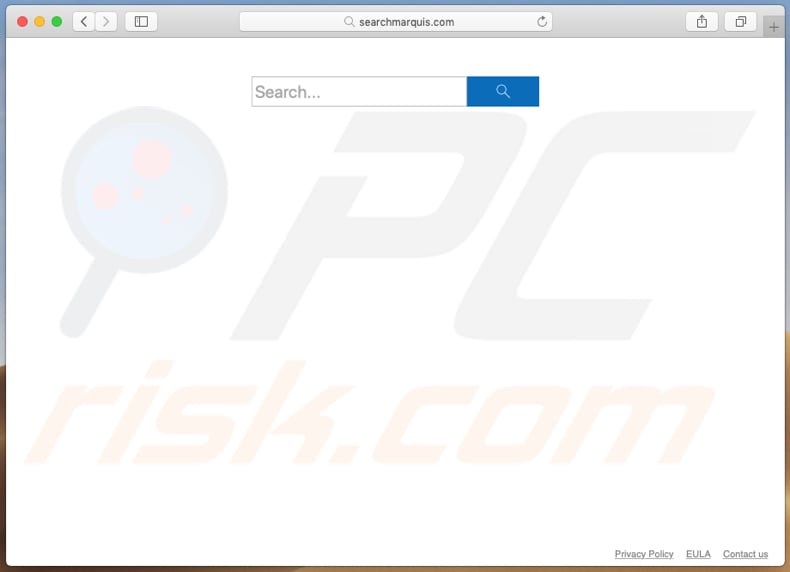
Searchmarquis.com im Detail
Betrügerische Download- oder Installations-Setups visieren normalerweise Browser wie Google Chrome, Mozilla Firefox und Safari an. Setups, die searchmarquis.com fördern, weisen sie als Standardsuchmaschine, Startseite und URL-Adresse einer neuen Browser-Registerkarte zu.
Normalerweise installieren Setups dieser Art auch "Helper Objects" (Browseranwendungen Dritter). Diese Apps hindern Benutzer daran, Änderungen an den Einstellungen rückgängig zu machen und Benutzer werden dann gezwungen, searchmarquis.com zu besuchen, wenn sie den infiltrierten Browser öffnen, eine neue Registerkarte öffnen oder eine Suchanfrage in die URL-Leiste eingeben.
Welche Art von Problemen kann searchmarquis.com verursachen?
Gefälschte Suchmaschinen wie searchmarquis.com und „Helper“ Objects sammeln IP-Adressen, Standorte, URLs besuchter Webseiten, eingegebene Suchanfragen und andere Daten. Entwickler teilen alle gesammelten Daten normalerweise mit Dritten (häufig Cyberkriminellen), welche private Daten missbrauchen, um Einnahmen zu generieren.
Untersuchungen zeigen, dass searchmarquis.com keine einzigartigen Suchergebnisse generiert und die von Bing ausgegebenen liefert – sie leitet Benutzer einfach auf bing.com weiter. Beachten Sie, dass searchmarquis.com Benutzer vor dem Öffnen von bing.com durch zweifelhafte Webseiten wie searchbaron.com, searchnewworld.com und searchroute-1560352588.us-west-2.elb.amazonaws.com führt.
| Name | searchmarquis.com Browserentführer |
| Art der Bedrohung | Mac-Malware, Mac-Virus |
| Erkennungsnamen (searchmarquis.com) | Vollständige Liste der Erkennungen (VirusTotal) |
| Bedienende IP-Adresse | 54.230.89.106 |
| Verwandte Domänen | searchbaron.com and searchroute-1560352588.us-west-2.elb.amazonaws.com. |
| Symptome | Ihr Mac wird langsamer als normal, Sie sehen unerwünschte Pop-up-Werbeanzeigen, sie werden auf zwielichtige Webseiten weitergeleitet. |
| Verbreitungsmethoden | Betrügerische Pop-up-Anzeigen, kostenlose Software-Installationsprogramme, welche falsche Flash-Player-Installationsprogramme (bündeln), Torrent-Datei-Downloads. |
| Schaden | Internet-Surfverfolgung (potenzielle Probleme bei der Privatsphäre), das Anzeigen von unerwünschten Werbeanzeigen, Weiterleitungen auf zwielichtige Webseiten, Verlust von privaten Informationen. |
| Malware-Entfernung (Windows) |
Um mögliche Malware-Infektionen zu entfernen, scannen Sie Ihren Computer mit einer legitimen Antivirus-Software. Unsere Sicherheitsforscher empfehlen die Verwendung von Combo Cleaner. Combo Cleaner herunterladenDer kostenlose Scanner überprüft, ob Ihr Computer infiziert ist. Um das Produkt mit vollem Funktionsumfang nutzen zu können, müssen Sie eine Lizenz für Combo Cleaner erwerben. Auf 7 Tage beschränkte kostenlose Testversion verfügbar. Eigentümer und Betreiber von Combo Cleaner ist RCS LT, die Muttergesellschaft von PCRisk. |
Gefälschte Suchmaschinen im Allgemeinen
Es gibt viele gefälschte Suchmaschinen im Internet. Einige Beispiele sind smartsearch.pw, search.opengross.com und search-mate.com. Bei ihnen wird damit geworben, dass sie ein verbessertes Surferlebnis bieten (schnellere, genauere Ergebnisse usw.).
Tatsächlich sind diese Suchmaschinen nutzlos und stellen keine einzigartigen Ergebnisse bereit. Sie sammeln Daten und werden durch betrügerische Download-/Installations-Setups gefördert. Aus diesen Gründen empfehlen wir Ihnen, ausschließlich offizielle Suchmaschinen zu verwenden, die von Unternehmen wie Google, Yahoo, Bing und so weiter entwickelt wurden.
Wie wurde searchmarquis.com auf meinem Computer installiert?
Falls gefälschte Suchmaschinen durch betrügerische Download- oder Installations-Setups gefördert werden, wird eine irreführende Marketingmethode namens „Bündelung“ eingesetzt. Sie wird von Entwicklern verwendet, die versuchen, Benutzer dazu zu verleiten, Änderungen an den Browsereinstellungen zuzulassen und unerwünschte Apps herunterzuladen/zu installieren.
Normalerweise werden Informationen über die Änderung von Browsereinstellungen und zusätzliche Downloads/Installationen in betrügerischen Setup-Optionen wie „Benutzerdefiniert“, „Erweitert“ und so weiter versteckt. Viele Leute lassen sie ungeprüft und unverändert, was häufig zu einer Weiterleitung zu gefälschten Suchmaschinen, unerwünschten App-Installationen und anderen Problemen führt.
Wie kann die Installation von potenziell unerwünschten Anwendungen vermieden werden?
Programme und Dateien sollten über offizielle Webseiten und direkte Download-Links heruntergeladen werden. Keine anderen Methoden sind sicher.
Installationsprogramme Dritter sollte ebenfalls nicht vertraut werden. Falls ein Download- oder Installations-Setup Optionen (wie beispielsweise "Benutzerdefiniert", "Erweitert" usw.) enthält, dann überprüfen Sie diese sorgfältig: Lehnen Sie Angebote, Browsereinstellungen zu ändern und/oder zum Herunterladen/Installieren von unerwünschter Apps ab.
Es ist nicht sicher, auf Anzeigen zu klicken, die auf zweifelhaften Webseiten angezeigt werden, die mit Glücksspiel, Pornografie, Erwachsenendating und so weiter in Verbindung stehen. Anzeigen dieser Art öffnen zweifelhafte, potenziell schädliche Webseiten oder führen sogar zu unerwünschten Downloads und Installationen.
Falls der Browser zweifelhafte Seiten öffnet oder Anzeigen anzeigt, dann entfernen Sie alle installierten verdächtigen Apps (Erweiterungen, Plug-ins und Add-Ons). Dasselbe gilt für Programme, die auf dem MacOS-System installiert sind.
Falls Ihr Computer bereits mit Browserentführern infiziert ist, empfehlen wir, einen Scan mit Combo Cleaner Antivirus für Windows durchzuführen, um sie automatisch zu beseitigen.
searchmarquis.com, wie sie auf searchbaron.com, searchroute-1560352588.us-west-2.elb.amazonaws.com und dann auf bing.com weiterleitet (GIF):

Screenshots des Installationsprogramms, das die gefälschte Websuchmaschine searchmarquis.com fördert (obwohl das Fenster besagt, dass das Installationsprogramm SearchItNow enthält, fördert es stattdessen searchmarquis.com):
Screenshot eines weiteren Installationsprogramms, das searchmarquis.com fördert:
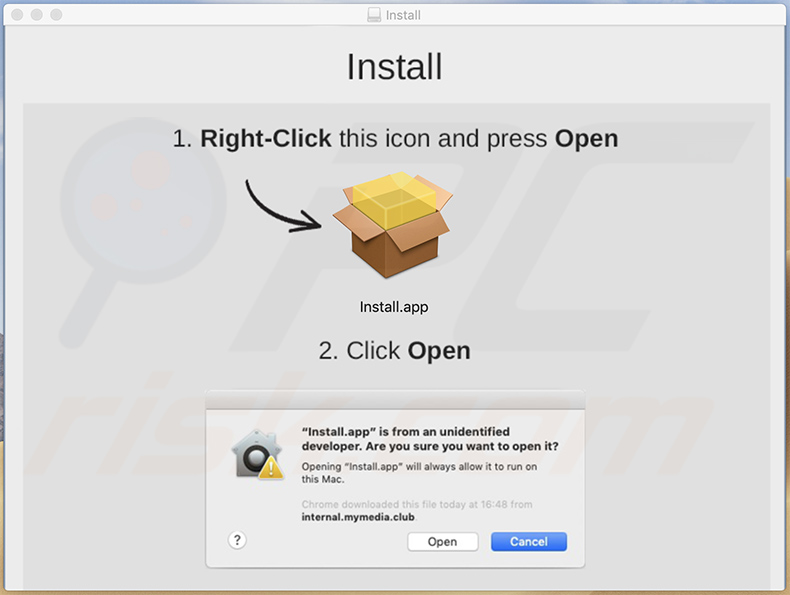
Screenshot einer gefälschten Dialogfensters "Your computer is low on memory" das von diesem Installationsprogramm übermittelt wird. Die Schaltfläche „Schließen“ in diesem Pop-up ist gefälscht – durch das Anklicken erteilen Benutzer dem Installationsprogramm bestimmte Berechtigungen und/oder stimmen bestimmten Bedingungen zu. Dasselbe Installationsprogramm übermittelt auch die Nachricht "RESurface wants access to control Google Chrome.app":
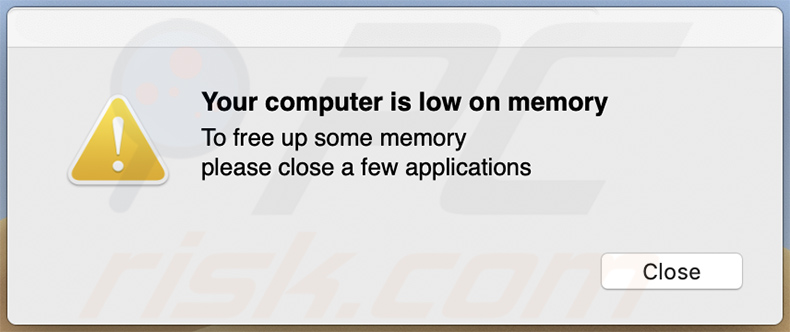
Der darin dargestellte Text:
Ihr Computer hat wenig Speicherplatz.
Um etwas Speicher freizugeben
schließen Sie bitte einige Anwendungen
[Schließen]
Umgehende automatische Entfernung von Malware:
Die manuelle Entfernung einer Bedrohung kann ein langer und komplizierter Prozess sein, der fortgeschrittene Computerkenntnisse voraussetzt. Combo Cleaner ist ein professionelles, automatisches Malware-Entfernungstool, das zur Entfernung von Malware empfohlen wird. Laden Sie es durch Anklicken der untenstehenden Schaltfläche herunter:
LADEN Sie Combo Cleaner herunterIndem Sie Software, die auf dieser Internetseite aufgeführt ist, herunterladen, stimmen Sie unseren Datenschutzbestimmungen und Nutzungsbedingungen zu. Der kostenlose Scanner überprüft, ob Ihr Computer infiziert ist. Um das Produkt mit vollem Funktionsumfang nutzen zu können, müssen Sie eine Lizenz für Combo Cleaner erwerben. Auf 7 Tage beschränkte kostenlose Testversion verfügbar. Eigentümer und Betreiber von Combo Cleaner ist RCS LT, die Muttergesellschaft von PCRisk.
Schnellmenü:
- Was ist searchmarquis.com?
- SCHRITT 1. Mit searchmarquis.com verwandte Dateien und Ordner von OSX entfernen.
- SCHRITT 2. Die searchmarquis.com Weiterleitung von Safari entfernen.
- SCHRITT 3. Den searchmarquis.com Browserentführer von Google Chrome entfernen.
- SCHRITT 4. Die searchmarquis.com Startseite und Standardsuchmaschine von Mozilla Firefox entfernen.
Das Video zeigt, wie man Browserweiterleitungen auf die searchmarquis.com Webseite mit Combo Cleaner stoppt:
searchmarquis.com Weiterleitung-Entfernung:
Mit searchmarquis.com verwandte, potenziell unerwünschte Anwendungen von Ihrem "Programme" Ordner entfernen:

Klicken Sie auf das Finder Symbol. Im Finder Fenster, wählen Sie "Programme". Im Anwendungsordner, suchen Sie nach “MPlayerX”, “NicePlayer”, oder anderen verdächtigen Anwendungen und ziehen sie diese in den Papierkorb. Nachdem Sie die potenziell unerwünschte(n) Anwendung(en) entfernt haben, die online Werbung verursachen, scannen Sie Ihren Mac auf verbleibende, unerwünschte Komponenten.
LADEN Sie die Entfernungssoftware herunter
Combo Cleaner überprüft, ob Ihr Computer infiziert ist. Um das Produkt mit vollem Funktionsumfang nutzen zu können, müssen Sie eine Lizenz für Combo Cleaner erwerben. Auf 7 Tage beschränkte kostenlose Testversion verfügbar. Eigentümer und Betreiber von Combo Cleaner ist RCS LT, die Muttergesellschaft von PCRisk.
searchmarquis.com Browserentführer bezogene Dateien und Ordner entfernen:

Klicken Sie auf das Finder Symbol aus der Menüleiste, wählen Sie Gehen und klicken Sie auf Zum Ordner gehen...
 Suchen Sie nach Dateien, die von werbefinanzierter Software erzeugt wurden im /Library/LaunchAgents Ordner:
Suchen Sie nach Dateien, die von werbefinanzierter Software erzeugt wurden im /Library/LaunchAgents Ordner:

Im Gehen zu Ordner...Leiste, geben Sie ein: /Library/LaunchAgents
 Im "LaunchAgents" Ordner, suchen Sie nach allen kürzlich hinzugefügten, verdächtigen Dateien und legen Sie diese in den Papierkorb. Beispiele für Dateien, die von werbefinanzierter Software erzeugt wurden - "installmac.AppRemoval.plist", "myppes.download.plist", "mykotlerino.ltvbit.plist", "kuklorest.update.plist", etc. Werbefinanzierte Software installiert häufig mehrere Dateien mit dem gleichen String.
Im "LaunchAgents" Ordner, suchen Sie nach allen kürzlich hinzugefügten, verdächtigen Dateien und legen Sie diese in den Papierkorb. Beispiele für Dateien, die von werbefinanzierter Software erzeugt wurden - "installmac.AppRemoval.plist", "myppes.download.plist", "mykotlerino.ltvbit.plist", "kuklorest.update.plist", etc. Werbefinanzierte Software installiert häufig mehrere Dateien mit dem gleichen String.
 Suchen Sie nach Dateien, die von werbefinanzierter Software erzeugt wurden im /Library/Application Support Ordner:
Suchen Sie nach Dateien, die von werbefinanzierter Software erzeugt wurden im /Library/Application Support Ordner:

In der Gehen zu Ordner...Leiste, geben Sie ein: /Library/Application Support
 Im "Application Support" Ordner, suchen Sie nach allen kürzlich hinzugefügten, verdächtigen Ordnern. Zum Beispiel "MplayerX" oder "NicePlayer" und legen Sie diese Ordner in den Papierkorb.
Im "Application Support" Ordner, suchen Sie nach allen kürzlich hinzugefügten, verdächtigen Ordnern. Zum Beispiel "MplayerX" oder "NicePlayer" und legen Sie diese Ordner in den Papierkorb.
 Suchen Sie nach Dateien, die von werbefinanzierter Software erzeugt wurden im ~/Library/LaunchAgents Ordner:
Suchen Sie nach Dateien, die von werbefinanzierter Software erzeugt wurden im ~/Library/LaunchAgents Ordner:

In der Gehen zu Ordner Leiste, geben Sie ein: ~/Library/LaunchAgents

Im "LaunchAgents" Ordner, suchen Sie nach allen kürzlich hinzugefügten, verdächtigen Dateien und bewegen Sie diese Ordner in den Papierkorb. Beispiele für Dateien, die von werbefinanzierter Software erzeugt wurden - "installmac.AppRemoval.plist", "myppes.download.plist", "mykotlerino.ltvbit.plist", "kuklorest.update.plist", etc. Werbefinanzierte Software installiert häufig mehrere Dateien mit dem gleichen String.
 Suchen Sie nach Dateien, die von werbefinanzierter Software erzeugt wurden im /Library/LaunchDaemons Ordner:
Suchen Sie nach Dateien, die von werbefinanzierter Software erzeugt wurden im /Library/LaunchDaemons Ordner:
 In der Gehen zu Ordner Leiste, geben Sie ein: ~/Library/LaunchDaemons
In der Gehen zu Ordner Leiste, geben Sie ein: ~/Library/LaunchDaemons

Im "LaunchDaemons" Ordner, suchen Sie nach allen kürzlich hinzugefügten, verdächtigen Dateien. Zum Beispiel "com.aoudad.net-preferences.plist", "com.myppes.net-preferences.plist", "com.kuklorest.net-preferences.plist", "com.avickUpd.plist", etc., und legen Sie diese in den Papierkorb.
 Scannen Sie Ihren Computer mit Combo Cleaner:
Scannen Sie Ihren Computer mit Combo Cleaner:
Wenn Sie alle Schritte in der richtigen Reihenfolge befolgt haben, sollte Ihr Mac frei von Infektionen sein. Um sicherzustellen, dass Ihr System nicht infiziert ist, scannen Sie es mit Combo Cleaner Antivirus. HIER herunterladen. Nach dem Herunterladen der Datei, klicken Sie auf das Installationsprogramm combocleaner.dmg. Ziehen Sie im geöffneten Fenster das Symbol Combo Cleaner auf das Symbol Anwendungen und legen Sie es dort ab. Öffnen Sie jetzt Ihr Launchpad und klicken Sie auf das Symbol Combo Cleaner. Warten Sie, bis Combo Cleaner seine Virendatenbank aktualisiert hat und klicken Sie auf die Schaltfläche „Combo Scan starten“.

Combo Cleaner scannt Ihren Mac jetzt auf Infektionen mit Malware. Wenn der Antivirus-Scan „Keine Bedrohungen gefunden“ anzeigt, heißt das, dass Sie mit dem Entfernungsleitfaden fortfahren können. Andernfalls wird empfohlen, alle gefundenen Infektionen vorher zu entfernen.

Nachdem Dateien und Ordner entfernt wurden, die von dieser werbefinanzierten Software erzeugt wurden, entfernen Sie weiter falsche Erweiterungen von Ihren Internetbrowsern.
searchmarquis.com Browserentführer Startseiten und Standard Internetsuchmaschinen von Internetbrowsern:
searchmarquis.com Browserentführer bezogene Safari Erweiterungen entfernen:

Öffnen Sie den Safari Browser. Aus der Menüleiste wählen Sie "Safari" und klicken Sie auf "Benutzereinstellungen...".

Im Benutzereinstellungen Fenster wählen Sie "Erweiterungen" und suchen Sie nach kürzlich installierten, verdächtigen Erweiterungen. Wenn Sie sie gefunden haben, klicken Sie auf "Deinstallieren" Symbol daneben. Beachten Sie, dass Sie alle Erweiterungen sicher von ihrem Safari Browser deinstallieren können. Keine davon sind unabdingbar für die normale Funktion des Browsers.
Startseite ändern:

Im „Benutzereinstellungen„ Fenster, wählen Sie den „Allgemein„ Reiter. Um Ihre Startseite festzulegen, geben Sie die URL der bevorzugten Internetseite (zum Beispiel: www.google.com) im Startseitenfeld ein. Sie können auch auf das „Aktuelle Seite festlegen„ Symbol klicken, falls Sie Ihre Startseite auf die Internetseite festlegen wollen, die Sie aktuell besuchen.
Standardsuchmaschine ändern:

Im „Benutzereinstellungen" Fenster, wählen Sie den „Suchen" Reiter. Hier finden Sie ein Klappmenü namens „Suchmaschine": Wählen Sie einfach Ihre bevorzugte Suchmaschine aus dem Klappmenü aus.
- Falls Sie weiterhin Probleme mit Browserweiterleitungen und unerwünschter Werbung haben - Safari zurücksetzen.
 Bösartige Programmerweiterungen von Mozilla Firefox entfernen:
Bösartige Programmerweiterungen von Mozilla Firefox entfernen:
searchmarquis.com Browserentführer bezogene Mozilla Firefox Zusätze entfernen:

Öffen Sie Ihren Mozilla Firefox Browser. In der oberen rechten Ecke des Bildschirms, klicken Sie auf das "Menü öffnen" (drei horizontale Linien) Symbol. Aus dem geöffneten Menü wählen Sie "Zusätze".

Wählen Sie den "Erweiterungen" Reiter und suchen Sie nach allen kürzlich installierten, verdächtigen Zusätzen. Wenn Sie sie gefunden haben, klicken Sie auf das "Entfernen" Symbol daneben. Beachten Sie, dass Sie alle Erweiterungen deinstallieren von Ihrem Mozilla Firefox Browser entfernen können - keine davon sind unabdingbar für die normale Funktion des Browsers.
Startseite ändern:

Um Ihre Startseite zu ändern, klicken Sie auf das „Menü Öffnen„ (drei horizontale Linien) Symbol und wählen Sie „Benutzereinstellungen„ aus dem Klappmenü. Um Ihre Startseite festzulegen, geben Sie die URL der bevorzugten Internetseite (zum Beispiel: www.google.com) im Startseitenfeld ein.
Standardsuchmaschine ändern:

In der URL Adressleisten, geben Sie "about:config" ein und klicken Sie auf das "I'll be careful, I promise!" Symbol.

Im „Suchen:" Feld, geben Sie den Namen des Browserentführers ein. Machen Sie einen Rechtsklick auf die gefundenen Präferenzen und klicken Sie auf „Zurücksetzen" im Klappmenü.
- Falls Sie weiterhin Probleme mit Browserweiterleitungen und unerwünschter Werbung haben - Mozilla Firefox zurücksetzen.
 Bösartige Erweiterungen von Google Chrome entfernen:
Bösartige Erweiterungen von Google Chrome entfernen:
searchmarquis.com Browserentführer bezogene Google Chrome Zusätze entfernen:

Öffnen Sie Google Chrome und klicken Sie auf das "Chrome Menü" (drei horizontale Linien) Symbol, das sich in der rechten oberen Ecke des Browserfensters befindet. Vom Klappmenü wählen Sie "Mehr Hilfsmittel" und wählen Sie "Erweiterungen".

Im "Erweiterungen" Fenster, suchen Sie nach allen kürzlich installierten, versächtigen Zusätzen. Wenn Sie sie gefunden haben, klicken Sie auf das "Papierkorb" Symbol daneben. Beachten Sie, dass Sie alle Erweiterungen sicher von Ihrem Google Chrome Browser entfernen können - keine davon sind unabdingbar für die normale Funktion des Browsers.
Startseite ändern:

Klicken Sie auf das „Chrome Menü„ (drei horizontale Linien) Symbol und wählen Sie „Einstellungen„. Im „Beim Start„ Abschnitt, klicken Sie auf die „Seiten einstellen„ Verknüpfung nahe der „Eine bestimmte Seite, oder eine Reihe von Seiten öffnen“ Option. Entfernen Sie die URL des Browserentführers (zum Beispiel trovi.com) und geben Sie Ihre bevorzugte URL ein (zum Beispiel google.com).
Standardsuchmaschine ändern:

Klicken Sie auf das "Chrome Menü" (drei horizontale Linien) Symbol und wählen Sie "Einstellungen". Im "Suchen" Abschnitt, klicken Sie auf "Suchmaschinen veralten..." Symbol. Im geöffneten Fenster, entfernen Sie unerwünschte Internetsuchmaschinen, indem Sie auf das "X" Symbol daneben klicken. Wählen Sie Ihre bevorzugte Internetsuchmaschine aus der Liste und klicken Sie auf das "Als Standard verwenden" Symbol daneben.
- Falls Sie weiterhin Probleme mit Browserweiterleitungen und unerwünschter Werbung haben - Google Chrome zurücksetzen.
Häufig gestellte Fragen (FAQ)
Worin besteht der Zweck, Benutzer dazu zwingen, die Webseite search.marquis.com zu besuchen?
Die Personen hinter dieser Webseite versuchen, sie besuchbar zu machen. Die Höhe der generierten Einnahmen hängt von der Anzahl der Besucher von searchmarquis.com ab.
Ist der Besuch von searchmarquis.com eine Bedrohung für meine Privatsphäre?
Gefälschte Suchmaschinen wie searchmarquis.com können entwickelt werden, um Daten über ihre Besucher sammeln. Dasselbe gilt für browserentführende Anwendungen. In einigen Fällen können sie auf sensible Informationen zugreifen.
Wie Browserentführer Computer infiltrieren?
Bei den meisten Benutzern wird der Browser über irreführende Browserbenachrichtigungen und Anzeigen entführt oder sie werden zusammen mit anderen Programmen installiert.
Wird Combo Cleaner mir dabei helfen, Browserentführer zu entfernen?
Ja, Combo Cleaner wird Ihren Computer scannen und Browserentführer entfernen. Es kann schwierig sein, browserentführende Apps manuell zu entfernen, wenn mehr als eine von ihnen präsent ist. Apps dieser Art können sich gegenseitig neu installieren. Das bedeutet, dass sie alle auf einmal entfernt werden müssen. Dies kann einfach mit spezialisierter Software wie Combo Cleaner durchgeführt werden.
Teilen:

Tomas Meskauskas
Erfahrener Sicherheitsforscher, professioneller Malware-Analyst
Meine Leidenschaft gilt der Computersicherheit und -technologie. Ich habe mehr als 10 Jahre Erfahrung in verschiedenen Unternehmen im Zusammenhang mit der Lösung computertechnischer Probleme und der Internetsicherheit. Seit 2010 arbeite ich als Autor und Redakteur für PCrisk. Folgen Sie mir auf Twitter und LinkedIn, um über die neuesten Bedrohungen der Online-Sicherheit informiert zu bleiben.
Das Sicherheitsportal PCrisk wird von der Firma RCS LT bereitgestellt.
Gemeinsam klären Sicherheitsforscher Computerbenutzer über die neuesten Online-Sicherheitsbedrohungen auf. Weitere Informationen über das Unternehmen RCS LT.
Unsere Anleitungen zur Entfernung von Malware sind kostenlos. Wenn Sie uns jedoch unterstützen möchten, können Sie uns eine Spende schicken.
SpendenDas Sicherheitsportal PCrisk wird von der Firma RCS LT bereitgestellt.
Gemeinsam klären Sicherheitsforscher Computerbenutzer über die neuesten Online-Sicherheitsbedrohungen auf. Weitere Informationen über das Unternehmen RCS LT.
Unsere Anleitungen zur Entfernung von Malware sind kostenlos. Wenn Sie uns jedoch unterstützen möchten, können Sie uns eine Spende schicken.
Spenden
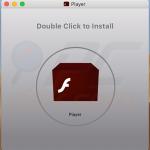
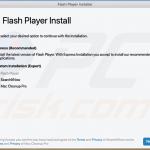
▼ Diskussion einblenden